Kas tunnete hämmingut Photoshopi 27 kihisegu režiimi üle? Seal on tõesti ainult 5, mida peate teadma! Siit saate teada olulisi Photoshopi segurežiime - korrutada, ekraan, ülekate, värv ja heledus - ning kuidas neid piltide kiireks parendamiseks kasutada!
Kui rääkida Photoshopist, uskuge või mitte, on tõesti ainult käputäis asju, mida peate tingimata teadma. Muidugi, Photoshop on tohutu programm, millel on palju suurepäraseid funktsioone. Kuid kas enamiku igapäevaste piltide redigeerimise ülesannete täitmiseks peate Photoshopist kõike teadma?
Lihtne vastus on ei. Ainult väheste teadmiste ja mõnede põhiliste Photoshop-oskustega saate tavaliselt suurema osa vajalikest toimingutest täita. Mis on need põhioskused? Kui teate pilte kärpida, kuidas valikuid teha, kuidas kihtidega töötada ja kuidas kihimaske kasutada, saate sellega palju ära teha. Ja kui teate, kuidas kasutada segurežiime kihtide omavaheliseks segamiseks, saate teha veel palju muud!
Viis segamisviisi, mida õpime
Selles õpetuses keskendume Photoshopi viiele kõige olulisemale segurežiimile, milleks on Korrutamine, Ekraan, Ülekate, Värv ja Heledus . Ehkki Photoshop sisaldab 22 teist, on need viis segurežiimi kõige enam kasutatavad. Korrutamise segu režiim tumendab pilte, ekraanisegu režiim helendab neid ja režiim Ülekattega segamine suurendab kontrasti. Värvilise segu režiim segab ainult kihi värvi ja heledus segab ainult heledust! Nagu me teada saame, on Photoshopi segurežiimid rühmitatud vastavalt sellele, mida nad teevad (helendavad, tumendavad, suurendavad kontrasti jne) ja need viis on nende rühmade tähed.
Kui olete segamisrežiimide uus esindaja, peate lugema ka edaspidi, et saada lisateavet segamisrežiimide kohta, kust neid leida ja kuidas need on korraldatud. Kui soovite selle toimimise kontrollimiseks minna kindlale segurežiimile, kasutage allolevaid linke.
- Korruta - pildi tumendamine
- Ekraan - pilti helendab
- Ülekate - suurendab kontrasti
- Värv - segab ainult värvi
- Heledus - seob ainult heleduse
Mis on Photoshopi segurežiimid?
Segamisrežiimid pakuvad Photoshopis erinevaid võimalusi, kuidas kihti sulandada või suhelda selle all asuvate kihtidega. Ilma segamisrežiimideta on kihtide segamiseks ainus viis kihi läbipaistmatuse vähendamine, mis ei anna eriti huvitavaid tulemusi. Segamisrežiimid avavad kogu loomevõimaluste maailma ja need on fotode redigeerimise, retušeerimise ja taastamise jaoks eriti kasulikud. Neid on lihtne kasutada ja need säästavad meil palju aega!
Photoshop CC seisuga on valida 27 segurežiimi vahel, kuid te ei pea teadma kõiki 27, et oma igapäevatöös segurežiime kasutama hakata. Ja olgem ausad, sellistest nimedest nagu "Lahusta", "Värviline Dodge", "Lineaarne põlemine", "Erinevus" ja "Välistamine" piisab, kui keegi jätab oma pead kratsima, et küsida, mis pagana need asjad on.
Kuid siin on saladus. Enamiku igapäevaste piltide redigeerimise jaoks on vaja teada ainult viit segamisrežiimi. Mitte 27, vaid 5! Mis need on? Korrutamine, ekraan, ülekate, värv ja heledus . Siit saate teada, kuidas ja millal neid viit segurežiimi kasutada. Photoshopiga on elu palju lihtsam!
Kus on Photoshopi segurežiimid?
Enne kui vaatame neid viit segurežiimi üksikasjalikumalt, uurime, kust leida Photoshopist segurežiime. Kuna segurežiime kasutatakse kihtidega, võite arvata, et need on loetletud menüüriba kihi all. Hea vist, aga ei. Ja tegelikult oleks see halb asi, sest peate iga kord, kui soovite segamisrežiimi muuta, lohistama hiirt menüüribale üles. Adobe mõistis, et oleme selleks liiga laisad, nii et nad tegid meie jaoks asjad lihtsaks. Kõiki Photoshopi segurežiime saab valida paneeli Kihid vasakus ülanurgas olevast suvandist Blend Mode . Vaikimisi on valitud segamisrežiim "Tavaline".
Miks on segurežiimi valik hall?
Kuid pange tähele, et suvand Blend Mode on hall. Selle põhjuseks on asjaolu, et praegu sisaldab minu dokument ainult ühte kihti - taustakihti. Photoshop ei luba meil taustrežiimiga segurežiime kasutada, seega pole suvand Blend Mode praegu saadaval:
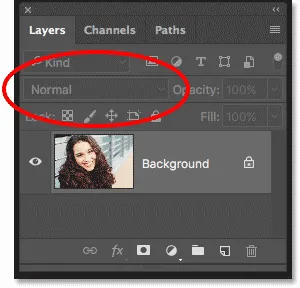 Kihtide paneeli suvand Blend Mode on hetkel hall.
Kihtide paneeli suvand Blend Mode on hetkel hall.
Selle parandamiseks teen taustakihi koopia, lohistades selle allapoole uue kihi ikooni, mis asub kihtide paneeli allosas:
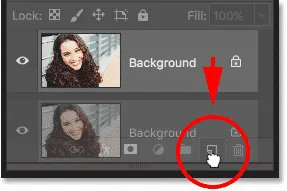 Taustkihi koopia tegemine.
Taustkihi koopia tegemine.
Ja nüüd, kui meil on taustkihi kohal teine kiht, pole segurežiimi valik enam hall:
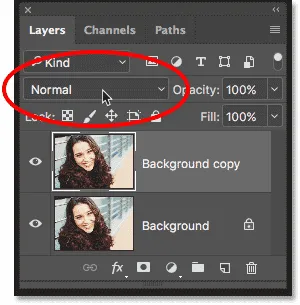 Suvand Blend Mode on nüüd saadaval.
Suvand Blend Mode on nüüd saadaval.
Kuidas on korraldatud Photoshopi segurežiimid
Klõpsake paneelil Kihid suvandit Blend Mode, et vaadata kõigi segurežiimide loendit, millest me saame valida. Kui olete segamisrežiimide uus osa, võib tunduda, et loendi korraldamisel pole riimi ega põhjust. Kuid kui te vaatate tähelepanelikult, näete, et segamisrežiimid on tegelikult jagatud rühmadesse.
Esimesed kaks segurežiimi ülaosas, tavaline ja lahustatav, moodustavad esimese rühma. Nende all moodustavad teise rühma Darken, Multiply, Color Burn, Linear Burn ja Darker Color jne. Kokku on kuus rühma ja kui arvate, et igas rühmas peab segamisrežiimidel olema midagi ühist, oleks teil õigus!
Noh, teil oleks enamasti õigus. Esimese rühma, tavalise ja lahustuva, segamisrežiimidel pole üksteisega midagi pistmist. Tegelikult, kuigi tavaline segamisrežiim on Photoshopi vaikimisi segamisrežiim, võiksite kogu oma elu minna ilma Dissolve'i kasutamata, kuna selle kasutusvõimalused on väga piiratud. Mõelge siis esimesele rühmale kui rühmale "Midagi üksteisega pistmist". Ülejäänud segurežiimid on siiski rühmitatud, kuna neil on kindlasti midagi ühist. Siin on jaotus erinevate rühmade vahel:
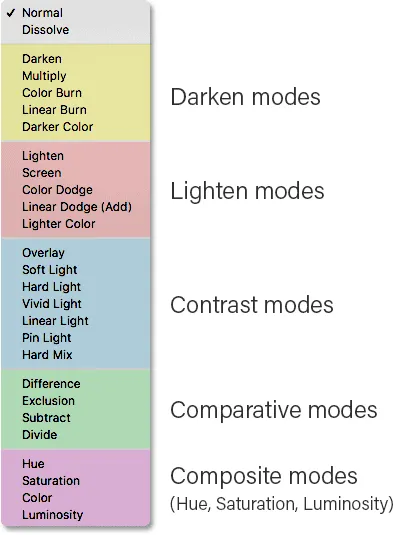 Skeem, mis näitab erinevaid segamisrežiimi rühmi.
Skeem, mis näitab erinevaid segamisrežiimi rühmi.
Tumeda segu režiimid
Nagu näeme, moodustavad režiimi Tumenda, Korruta, Värvipõletus, Lineaarpõletus ja Tumedamad värvirežiimid rühmad Tumm . Miks? Sest igaüks muudab pildi tumedamaks. Pange tähele, et režiim Korruta segu on lisatud gruppi Tume. Kui mäletate, on Korrutamine üks Photoshopi viiest segurežiimist, mida peate teadma, ja ühte, mida me vaatleme hetkega lähemalt.
Blendi režiimid
Järgmisena moodustavad režiimi Kergendamine, Ekraan, Värviline väldimine, Lineaarne väldimine (lisamine) ja Heledamate värvide segurežiimid grupi Kergenda . Kõik need segurežiimid muudavad pildi heledamaks. Pange tähele, et ekraanisegu režiim on kaasatud gruppi Kergenda, see on veel üks Photoshopi viiest segamisrežiimist, mida peate teadma, ja üks, millest õpime lähemalt.
Kontrasti segamise režiimid
Sellest allpool moodustavad režiimid Ülekate, Pehme tuli, Kõva tuli, Erksad valgused, Lineaarne tuli, Näita valgust ja Kõva segus. Kõik need segurežiimid nii tumendavad kui ka muudavad pildi heledamaks, mis suurendab kontrasti. Grupi Kontrastsus peamine tähtrežiim - teine, mida peate teadma, ja üks, mida me vaatame - on.
Võrdlevad segurežiimid
Järgmine on rühm, mida me selles õpetuses ei vaata, võrdlev rühm, mis koosneb režiimidest Erinevus, Välistamine, Lahutamine ja Jagamine. Need segamisrežiimid võrdlevad kihtide vahelisi piksleid ja mitte ühtegi neist ei kasutata eriti sageli, eriti igapäevastes ülesannetes. Kuid need võivad anda päris huvitavaid efekte, nagu näete meie populaarses õpetuses Flip, Mirror ja Rotate Image - Designs and Patterns.
Komposiitsegu režiimid
Viimane, kuid kindlasti mitte vähem oluline on see, et meil on Composite grupp, tuntud ka kui HSL grupp. HSL tähistab "Hue, Saturation and Luminosity", mis on koos värvirežiimiga ka sellesse rühma kuuluvast neljast segamisrežiimist kolme nime. Selle rühma segurežiimidel on kõigil midagi pistmist kihi värvi või heleduse (kerguse) segamisega. Ja tegelikult on värv ja heledus kaks segurežiimi, mida peate sellest lõppgrupist teadma.
Kuidas kasutada Photoshopi segurežiime
Siiani oleme näinud, et kuigi Photoshopis võib segamisrežiimide arv tunduda tohutu, saab neid hõlpsalt rühmadesse jagada. Seal on rühm, mis pilti tumendab, teine, mis helendab pilti, üks, mis suurendab kontrasti, üks, mis võrdleb piksleid kihtide vahel ja see, mis segab ainult kihi värvi või heledust. Ja nägime, et välja arvatud võrdlev rühm, on igal rühmal ainult üks või kaks segurežiimi, mida me tegelikult peame teadma.
Alustame õppimist, kuidas kasutada Photoshopi viit olulist segurežiimi, kusjuures loendis on esimene, korruta . See on leitud rühmas Tumendatud, nii et kohe-kohe teame, et sellel on pildi tumendamisega midagi pistmist. Kuid mitte ainult Korrutamine on üks olulisemaid segamisrežiime, vaid see on ka kõige laiemalt kasutatav segurežiim. Niisiis, õpime, kuidas kasutada režiimi Korruta segu!
Või liikuge otse ühele muust segamisrežiimist, mida vaatame:
- Ekraani segamise režiim
- Ülekatte segamise režiim
- Värvilise segu režiim
- Valgussegu režiim